Как отключить эффект глубины экрана блокировки iPhone в iOS 18
Установить портретные фотографии в качестве обоев экрана блокировки на iPhone — это действительно здорово. Что делает эту функцию такой впечатляющей, так это эффект глубины, предназначенный для работы с фотографиями людей в вашей библиотеке фотографий. Вот как вы можете легко включить или отключить эффект глубины экрана блокировки iPhone.
Включить/отключить эффект глубины экрана блокировки на вашем iPhone
Прежде чем мы начнем, давайте разберемся, как работает эффект глубины!
Что такое эффект глубины экрана блокировки iPhone и как он работает?
В галерее экрана блокировки есть категория «Люди», в которой представлены изображения людей, которых вы запечатлели. На всех предложенных изображениях включен эффект глубины.
Когда применяется эффект глубины, время перемещается под человека или объект на фотографии, создавая многослойный вид. С точки зрения функциональности это очень похоже на то, как фотографии в портретном режиме отображаются на Apple Watch.
Однако некоторые портретные фотографии либо слишком большую часть времени скрываются, либо просто кажутся неуклюжими. В этой ситуации вы можете отключить эффект глубины экрана блокировки на вашем iPhone в iOS 16. Тем не менее, позвольте мне показать вам, как это работает!
Отключите эффект глубины экрана блокировки на iPhone
Шаг 1. Для начала разблокируйте свой iPhone с помощью Face ID или Touch ID.
Шаг 2. Теперь нажмите и удерживайте экран блокировки, чтобы открыть галерею экрана блокировки.
Шаг 3. Далее вы можете провести пальцем влево/вправо, чтобы найти обои экрана блокировки, а затем нажать на значок Кнопка настройки внизу.
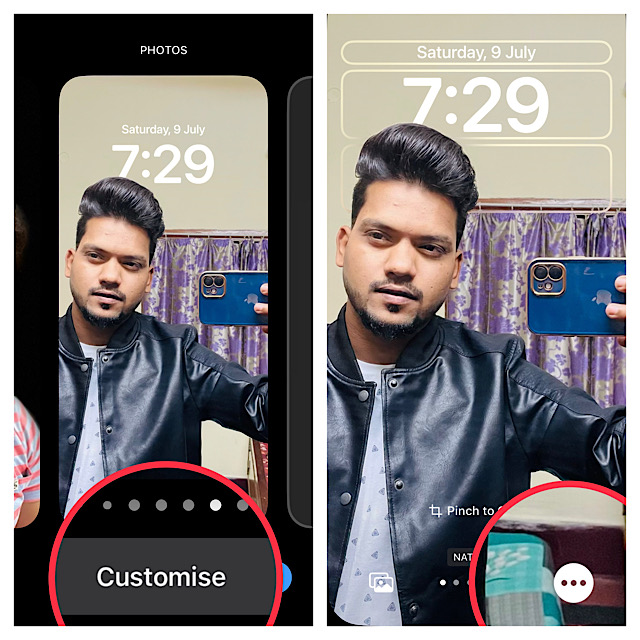
Шаг 4. Далее нажмите на значок значок тройной точки значок многоточия в правом нижнем углу экрана.
Шаг 5. Далее нажмите на Кнопка эффекта глубины чтобы выключить его.

Изменение вступит в силу сразу же, и человек на фотографии появится под временем.
Шаг 6. После внесения изменений обязательно нажмите на значок Кнопка «Готово» в правом верхнем углу экрана.
Шаг 7. Наконец, нажмите на обои экрана блокировки, чтобы активировать их.
Выход из системы
Вот и все! Надеюсь, теперь вы сможете с легкостью управлять этой функцией. Несмотря на то, что я большой поклонник этой функции, я не использую ее для каждой фотографии, так как на некоторых снимках она выглядит немного некрасиво. Хватит разговоров, поделитесь с нами своим мнением.






